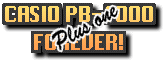
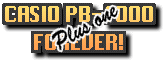
USBシリアル変換(FT232RL利用)ケーブルの作成
(VX-3/VX-4/FX870P/FX890P/Z-1/Z-1GR)用
| FX-870Pをはじめとする3pin入出力端子を持つ、 CASIO製ポケコン用のPC通信ケーブルです。 USB接続であるため、RS232C(COM)端子を持たない 最新のノートPCでも利用できるだけでなく、 秋月電子通商から市販されているキットの利用により 以前発表した通信ケーブルより はるかに容易に制作ができます。
|
|
| 1.USBシリアル変換IC(FTDI社FT232RL)について |
 |
USBシリアル変換チップは各社から発売されていますが、 このFT232RLと言うICはFTDI社でも第3世代と位置づけられており、 従来のUSBシリアル変換ICに必要だった外部EEPROMやクロックなどの ほとんどの部品をチップに内蔵しているのが特徴です。 このため、ユーザーが利用する場合に、 FT232RL周辺にコンデンサをいくつか追加する程度で USBシリアル変換回路として動作させることができます。 |
|
| 2.ポケコン・PC通信ケーブルの制作 |
今回、この便利なチップを使って、カシオポケコンとPC間の通信ケーブルを作成してみました。
最近のPCは、COMポートを持たない物も多くなってきており、
このUSB接続の通信ケーブルが活躍する場面も多いことでしょう。
| (1) 部品について |
| 制作にあたって必要なパーツは下記の通りです。 ほとんどのパーツが通信販売で入手可能です。 (1500円程度でしょうか)
|
 |
| (2) 回路について |
| 基本的には、FDTI社の公開しているデータシート の 「6.1 USB BUS Powerd Configuration」にある 回路図を参考にしています。 ポケコンとの通信にはFT232RLのピンの内、 TXD、RXD、GNDのみを利用します。 データシートの回路では 電源まわりに4.7μFと0.1μFのコンデンサを並列に入れているのですが、 制作時には0.1μFの方を省略して4.7μFもチップコンデンサで 代用しています。 (結果としてノイズ対策を省略していますが、 あまり高速では通信しないので問題はないかと思います) 後は、3V3OUTとGND間に0.1μFのコンデンサを入れ、 USBコネクタとステレオ3pin端子を繋いでいます。 以下が実際に組んでみた画像です。 |
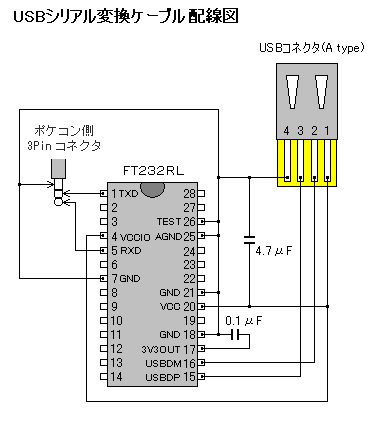 |

画像では判りにくいのですが、FT232RLの接続不要なPinは全てピンセットで折ってしまっています。
利用するPinのみ丁寧に伸ばして、ICを裏返しにしてジャンパや部品を直接ハンダ付けしています。
SSOPパッケージ相手のかなり細かいハンダ付けが必要だったため、作業は困難を極めましたが、
何とかUSBハウジングに納める事が出来ました。(歳のせいか目が・・ orz)

| 3.Windows用デバイスドライバのインストール |
完成後は、Windows用のデバイスドライバがFTDI社のホームページに用意されていますので、ダウンロードしてください。
インストールした際の手順を別ページにまとめましたので参考にして下さい。
「FT232RLドライバのインストール手順(WindowsXP編)」
| 4.ポケコンとの通信設定について |
| デバイスドライバのインストールが完了したら、 新設されたCOMポートに対して、 ポケコンと通信ソフトの 両方で同じ通信設定にします。 注意する点として、 USBシリアル変換ケーブルによる通信時は ソフトウェアフロー制御(Xon/Xoff)が 上手く効かないようで、 設定しても通信エラーとなってしまいます。 そのため、右図「 PB-1000 Data Communicator32」 の設定のように ボーレートを遅め(2400BPS程度)に設定してやるか、 |
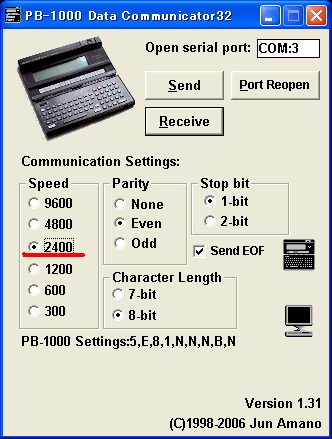 |
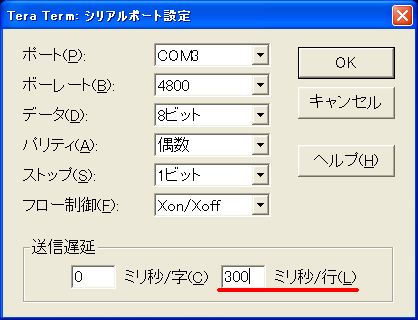 |
左図 「Tera Term」の設定のように、 1行送信毎に適当な遅延時間(200〜300ms)を 挿入するなど 工夫する必要があります。 |
| 5.市販キット利用による通信ケーブルの制作 |
以上、FT232RL利用の通信ケーブル制作について述べましたが、SSOPパッケージの工作には
高度なハンダ付けが必要で、誰でも気軽に制作できるかと言われると微妙な所です。
そこで市販のキットを使うことで、もっと簡単に制作できないか試してみました。
秋月電子通商にて販売されている
USBシリアル変換モジュール
は、FT232RLを制御する為に
必要な全てのパーツが乗って950円(税込)と、優れたコストパフォーマンスであるだけでなく、
2.5φステレオプラグ付きケーブルと3箇所接続するだけで、CASIOポケコン用のPC通信ケーブル
として動作可能と言う、非常に手軽な工作で済む点でも魅力的な製品です。
このモジュールを使ったポケコン通信ケーブルは、既に色々なサイトで紹介されており、
新たに語ることも少ないかと思いますが、やはり「PB-1000 Forever!」と言う事で(意味不明?)、
遅ればせながらも紹介させて頂きます。
| (1)部品について |
| 制作にあたって必要なパーツは下記の3点です。 このうち、3番目のUSBケーブル(A-ミニB)については、 各社のUSB機器に付属する場合も 多いと思われますので、 手元にない場合のみ入手すれば良いでしょう。 パーツは全部合わせても2000円以下で入手可能と思います。 後はハンダごてとハンダが少々あればOKです。
|
 |
| (2) 配線図 |
| 配線図を下記に示します。 配線は3箇所(TXD、RXD、GND)のみ と非常にシンプルです。 |
 |
| (3) 制作例 |
 |
実際に制作した例です。 USBシリアル変換モジュールに 2.5φステレオプラグ付きケーブルを 3箇所(TXD、RXD、GND)ハンダ付けして完成です。 |
| (4) デバイスドライバのインストール及び、通信設定について |
Windows用デバイスドライバのインストール手順や及び、通信ソフトの設定は、前述の方法と同一です。
3章、4章を参考にして下さい。
ハードウェア・記事作成 あお氏
ご寄稿誠にありがとうございました。